Hangi Android telefonlar Google Pixel Watch ile uyumludur?
Bu, bu saatleri Pixel olmayan hemen hemen tüm akıllı telefonlarla kurup eşleştirebileceğiniz anlamına gelir. Yeni OnePlus 12 (test) gibi Samsung’un (en iyi listeye) veya Xiaomi’nin (en iyi listeye) akıllı telefonları burada gündeme geliyor.
Konu iPhone’lara gelince hem Pixel Watch hem de Pixel Watch 2 tüm iPhone modelleriyle uyumlu değil. Ancak aynı hesabı kullanıyorsanız bazı uygulamalar saat ile iPhone arasında içerik senkronizasyonunu destekler.
Android akıllı telefonla yeni bir Google Pixel Watch’u bu şekilde kurarsınız
Pixel Watch’u ilk kez kurduğunuzda eşleştirme çok fazla çaba gerektirmeden gerçekleşir. Saat, saati sıfırlamanıza gerek kalmadan Android cihazını bulur. Bu testte Pixel Watch 2’nin kurulumu için OnePlus 12’yi kullandık.
Öncelikle en önemli şey: Pixel Watch’ınızın ve akıllı telefonunuzun birbirine yakın olduğundan ve telefonda hem aktif internet bağlantısının hem de Bluetooth’un etkin olduğundan emin olun. Daha sonra aşağıdaki adım adım talimatları izleyin.
- Anahtarlar Piksel İzlekurma kolunu 3 saniye basılı tutarak.
- Kurulmuş Google Pixel Watch uygulaması Telefonunuzdaki Play Store’dan.
- Google Pixel Watch uygulamasını açar cep telefonunuzda ve “İleri”ye dokunun.
- Hizmet Şartlarında tercihlerinizi seçin ve “Kabul ediyorum”u tıklar.
- Eşleştirmek ve devam etmek için Pixel Watch’u seçin.
- Kayıt olun ve mevcut Google hesabınızı kullanır veya yeni bir tane oluşturun.
- Saatinizin ibresinin ve tepesinin yönünü ayarlayarak devam edin.
- Alternatif olarak şunları da yapabilirsiniz: Fitbit hesabınızda Uygulamayı ayrı olarak kaydolun ve yükleyin.
- Hangi güvenlik özelliklerini ve yöntemlerini kullanmak istediğinizi seçerek kuruluma devam edin.
- Varsa en son ürün yazılımını yükler.
- Son olarak kurulumu tamamlamak için “Bitti”ye dokunun.
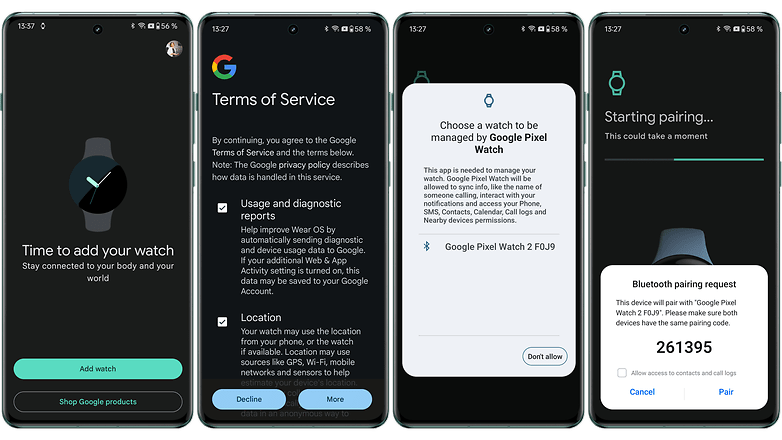
Pixel Watch veya Watch 2’yi kurmadan önce Pixel Watch uygulamasını Play Store’dan indirin ve akıllı telefonunuza yükleyin. / © sonrakipit
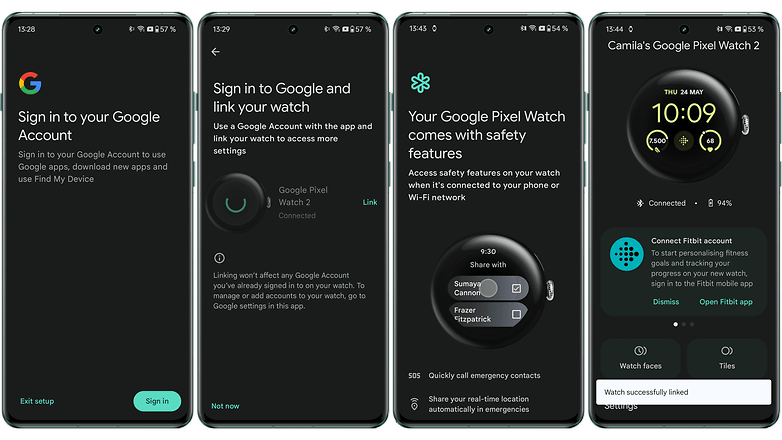
Kurulumun ortasında, diğer işlevleri ve ayarları optimize etmek için Google hesabınızda oturum açmanız gerekecektir. / © sonrakipit
Fitbit hesabı eklemeye karar verirseniz kurulumu tamamlamak için ek adımları uygulamanız gerekir. Ayrıca kurulum sırasında sağlayabileceğiniz mevcut bir Fitbit hesabını da kullanmanız gerekir.
Fitbit’i eklerseniz Fitbit Premium’u ve ilgili işlevlerini kullanma avantajına sahip olursunuz. Ancak bu yalnızca ilk altı ay ücretsiz olan bir abonelik modelidir. Uygulama, ölçümlerinizi ayrıntılı olarak görüntüler ve daha iyi hayati veriler sunar. Uyku ve kalp atış hızı ölçümlerinden rehberli meditasyonlara ve egzersiz talimatlarına kadar.
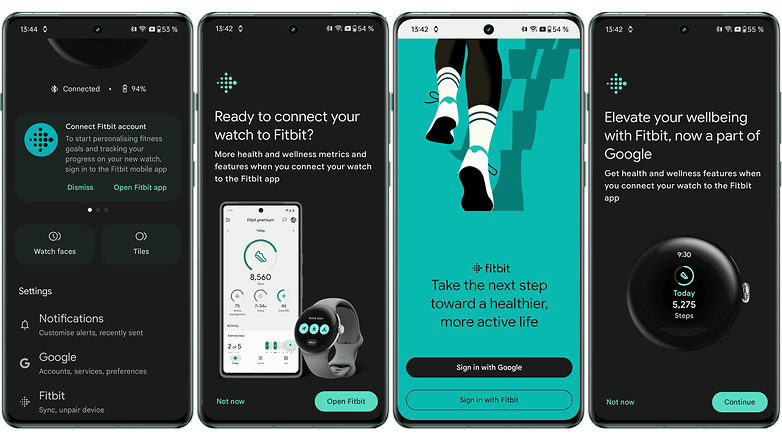
Antrenmanınıza başlamak için Fitbit hesabınıza bağlanın ve saatte oturum açın. / © sonrakipit
Ek akıllı telefonlara bağlamak için Pixel Watch’u sıfırlayın
Yeni bir Pixel Watch veya Watch 2’yi doğrudan bir Android telefonla kurup eşleştirebilirsiniz. Saat zaten başka bir cihazla eşleştirilmişse öncelikle onu fabrika ayarlarına sıfırlamanız gerekir.
Aşağıda Pixel Watch’un nasıl sıfırlanacağını öğreneceksiniz:
- Eşleştirilmiş bir telefonda, Google Piksel İzleme uygulaması.
- Aşağı kaydırın ve “Sistem”i seçin.
- “Sıfırla”ya dokunun ve saati ayırır.
- Tekrar “Sıfırla” seçeneğini seçerek tekrar onaylayın.
- Pixel Watch’unuzun silme ve eşleştirmeyi kaldırma işleminin bitmesini bekleyin.
Eşleştirmeyi kaldırmanın alternatif bir yolu var. Bunu yapmak için Pixel Watch’ınızın sistemine gitmeniz gerekir. Ancak yine de akıllı telefonunuzdaki Pixel Watch uygulamasında işlemi tamamlamanız gerekiyor.
Üçüncü taraf markalarda hangi Pixel Watch işlevleri mevcuttur?
Pixel Watch’u üçüncü taraf bir ürünle kurarsanız akıllı saatin tüm temel işlevlerine erişmeye devam edebilirsiniz. Bu, öncelikle EKG, kalp atış hızı ve cilt sıcaklığı ölçümü gibi sağlık ve fitness araçlarını, Fitbit ve güvenlik işlevleriyle kapsamlı izlemeyi içerir.
Aşağıda Pixel Watch’ta Pixel olmayan bir telefonla kullanabileceğiniz biyometrik izleme özelliklerini ve akıllı saat işlevlerini bulacaksınız:
- Düzensiz kalp atış hızı bildirimleri
- Afib’li EKG (atriyal fibrilasyonun tespiti)
- Kan oksijen seviyesi ölçümü (SpO2)
- Stres ve vücut reaksiyonları için cEDA
- Uyku değeri
- Otomatik Egzersiz-Moihrs
- Kalp bölgesi antrenmanı
- Hız eğitimi
- Fitbit Premium
- Düşme tespiti
- Tıbbi bilgi
- Güvenlik kontrolü ve acil durum izni
- Güvenlik sinyali
- Sesli asistan
Ancak Pixel Watch’ta düşme algılama ve güvenlik kontrolü gibi bazı özelliklerin kullanılabilirliğinin ülkenize bağlı olduğunu lütfen unutmayın. Öte yandan bazı özellikler yalnızca Pixel Watch’un LTE modeli tarafından destekleniyor.
Ancak uygulamalarda, akıllı telefonunuzun kamerasının uzaktan kontrolü gibi bazı yerel işlevlere ihtiyaç duymazsınız. Neyse ki, üçüncü taraf bir kamera uygulaması yükleyerek bunun da pragmatik bir çözümü var. Pixel Watch’un geri kalan işlevleri değişmeden kalmalı ve kullanıma hazır olmalıdır.
Esnekliği ve uyumluluğu göz önüne alındığında, Pixel Watch’un her Android kullanıcısı için önerilen bir akıllı saat olduğunu düşünüyor musunuz? En çok hangi işlevleri beğeniyorsunuz? Yorumlarda ne düşündüğünüzü bize bildirin ve daha fazla piksel kılavuzu görmek istiyorsanız bize bildirin.
